Instruksjoner for å slå av annonser og blokkere annonser på Xiaomi-telefoner

Med alternativene for applikasjonsinstallasjon i MIUI 10 kan du ganske enkelt slå av annonser og blokkere annonser på telefonen.

Annonser på smarttelefoner er sannsynligvis noe av det mest irriterende for brukere, spesielt Xiaomi-smarttelefoner når de hele tiden må se dem i MIUI. MIUI er kjent for å være en plattform for å sende reklamemeldinger gjennom varsler i enhetens standardapplikasjoner som Mi Browser, Mi Music eller Mi Video...
Innholdsfortegnelse i artikkelen
Selv om Xiaomi ikke har tatt tiltak for å fjerne disse annonsene hver gang brukere oppdaterer det nye operativsystemet, lar de oss fortsatt slå av annonser på MIUI med innstillinger i appen. Du kan følge instruksjonene under denne artikkelen for å slå av annonser på Xiaomi-telefoner.
Hvis du ikke er sikker på at telefonen din bruker MIUI, går du til innstillingsapplikasjonen (Innstillinger) og går til delen om (Om telefonen) for å sjekke.
Dette er den første tingen å gjøre, som er å deaktivere MSA. Først, sørg for at Xiaomi-telefonen din er koblet til Internett, du kan ikke tilbakekalle når enheten din ikke har noen nettverkstilkobling.
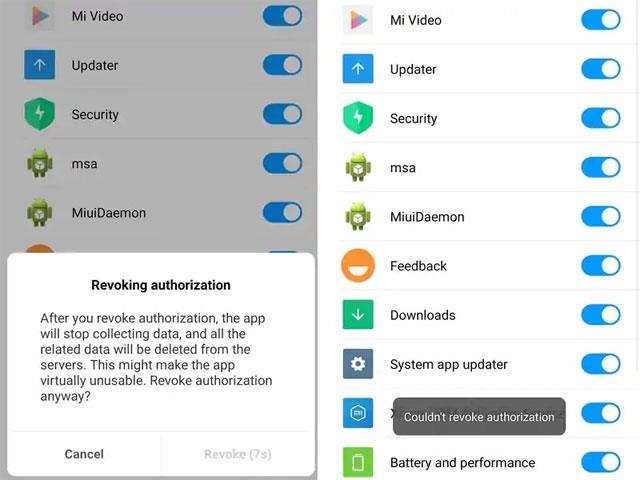
Trinn 1: Gå til Innstillinger- applikasjonen > Tilleggsinnstillinger > velg Autorisasjon og tilbakekall og sett MSA til Av.
Trinn 2: Vent til 10 sekunders nedtelling før du kan klikke Tilbakekall. Når du klikker, vil du se en melding " Kunne ikke tilbakekalle autorisasjonen ". Denne meldingen vises minst 3 til 5 ganger før den trekkes tilbake. Fortsett med det til du lykkes.
Trinn 3: Etter å ha fullført Tilbakekall-delen, gå til Innstillinger > velg Tilleggsinnstillinger > velg Personvern > Annonsetjenester Personlig tilpassede annonseanbefalinger og sett den til Av.
En av standardapplikasjonene som brukere ofte bruker som også har annonser, er Mi File Manager.
Trinn 1: Åpne Mi File Manager, klikk deretter på ikonet med tre streker øverst til venstre, velg Om.
Trinn 2: Slå av anbefalinger . Hvis Xiaomi har noen app-mapper, trykk på navnet på mappen og deaktiver promoterte apper. Dette trinnet hjelper til med å fjerne reklameapper som vises i forskjellige MIUI-mappeapper.
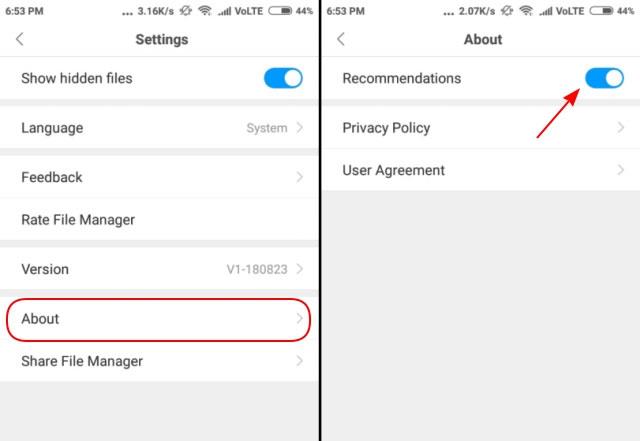
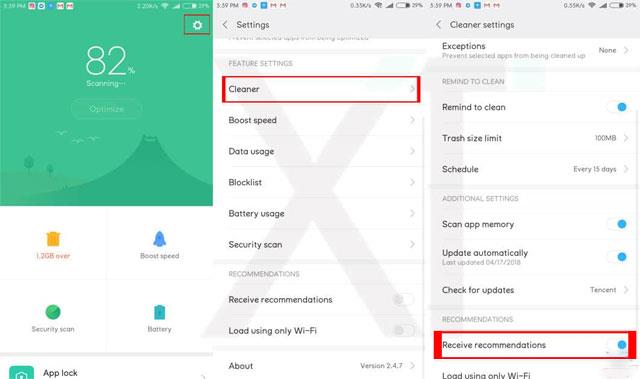
MIUI Cleaner er også et program som ofte har annonser. For å slå av annonser i MIUI Cleaner, følg trinnene nedenfor.
Trinn 1: Åpne MIUI Cleaner, klikk på børsteikonet i øvre høyre hjørne, og klikk deretter på girinnstillinger-ikonet i samme posisjon.
Trinn 2: Til slutt bytter du Motta anbefalinger til Av.
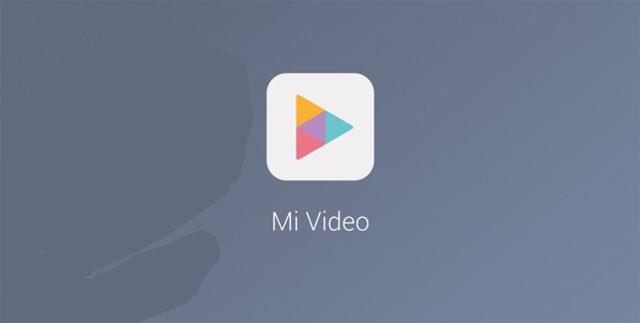
For å blokkere annonser i Mi Video-appen, klikk deretter på Konto i nedre høyre hjørne. Velg deretter Innstillinger .
Sett til Av i delen Online anbefalinger for å ikke lenger motta reklameinnhold. Bytt til Av i Push- varslingsdelen for ikke lenger å motta irriterende varsler.
For alle tre applikasjonene som Mi Browser, Mi Security og Mi Music, kan du enkelt deaktivere annonser ved å bruke Innstillinger-delen på systemet.
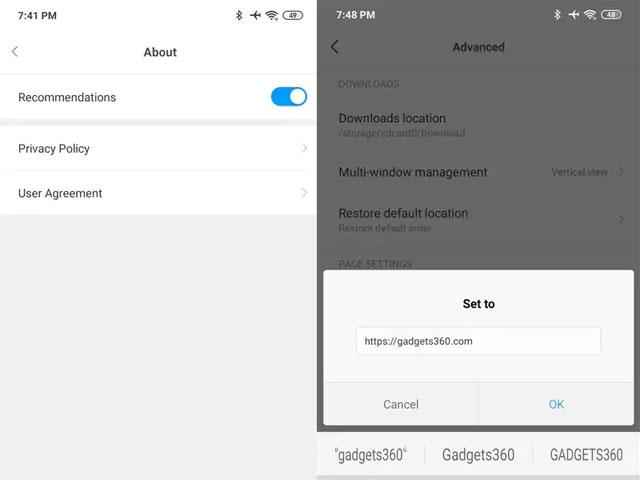
I tillegg, hvis du vil blokkere annonser fullstendig på Mi Browser, må du gjøre ett trinn til: gå til Innstillinger > Systemappinnstillinger > Nettleser > Avansert > Angi startside . Bytt deretter til nettstedet du liker, for eksempel Quantrimang.com. Denne innstillingen vil deaktivere standardhjemmesiden, som har mye reklameinnhold.
Gå til Innstillinger > Varsler > Appvarsler . Rull deretter ned til hver app som pleide å sende disse varslene og deaktiver dem. Merk at dette vil blokkere alle varsler fra appen, ikke bare spam-varsler.
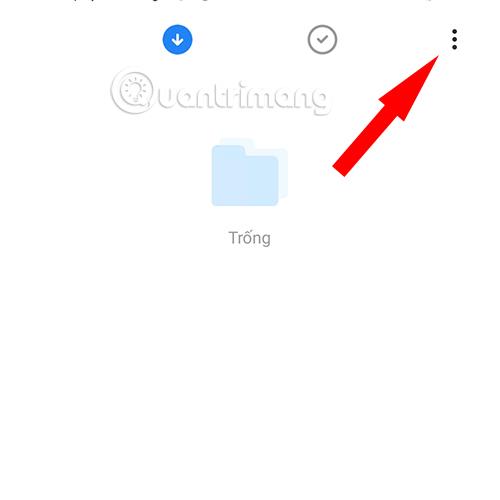
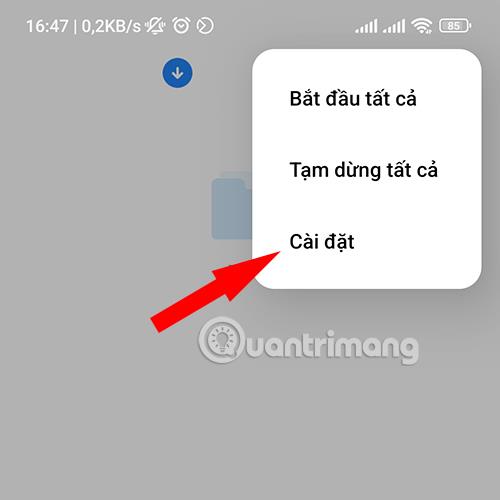
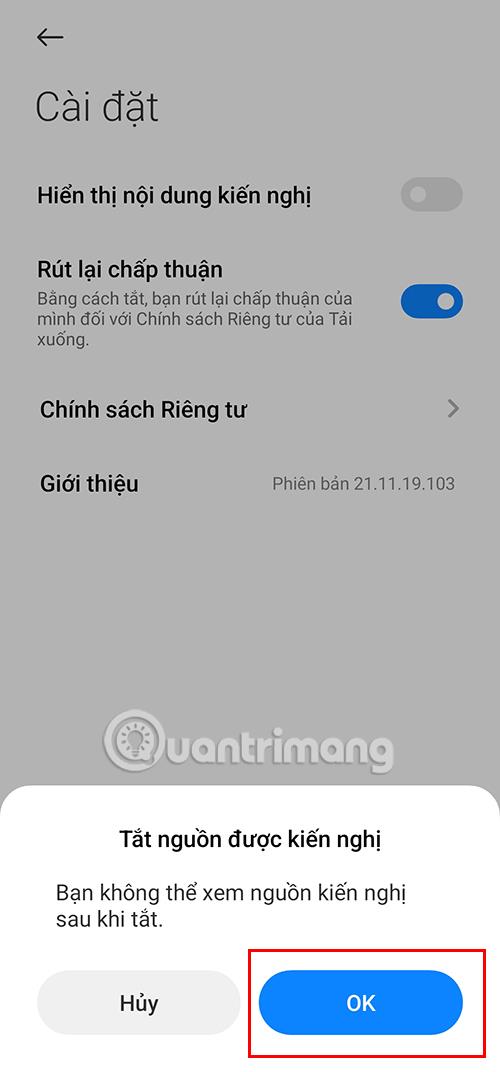
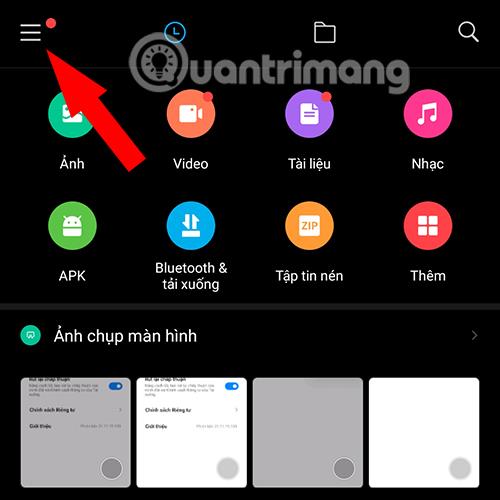
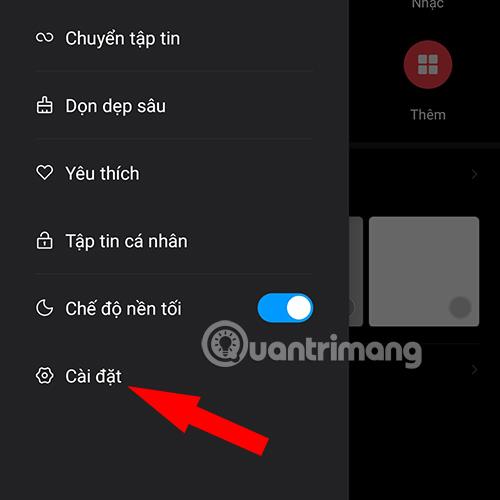
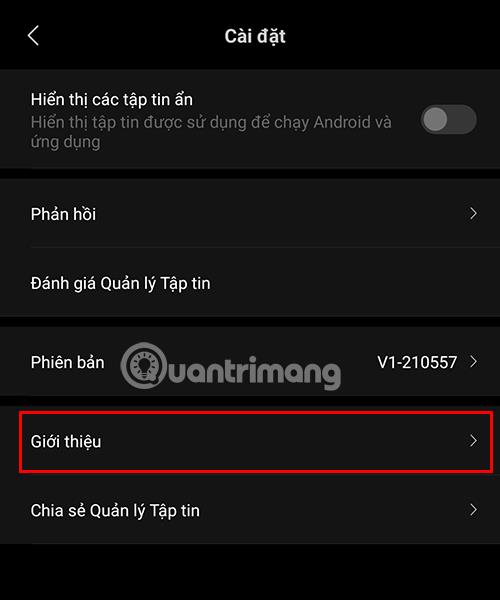
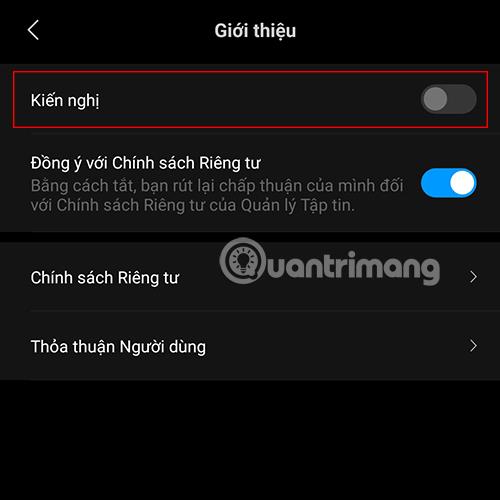
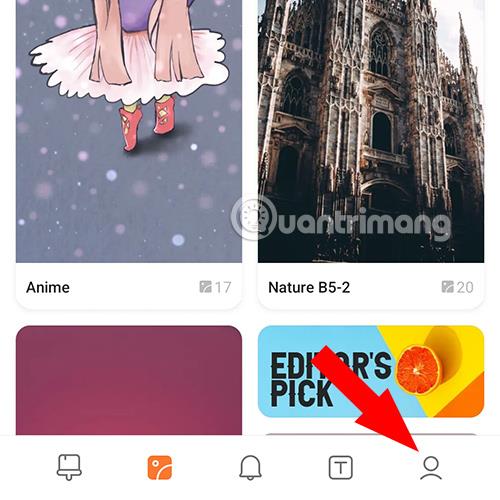
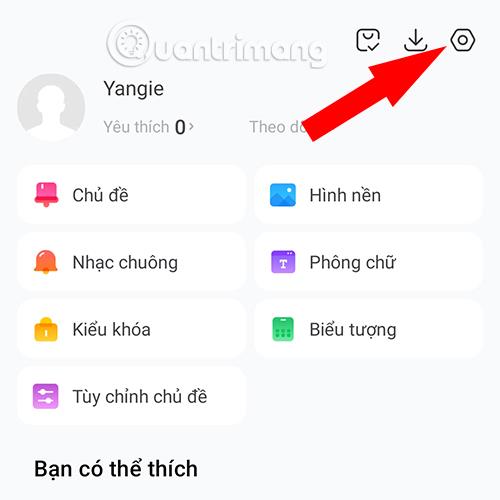
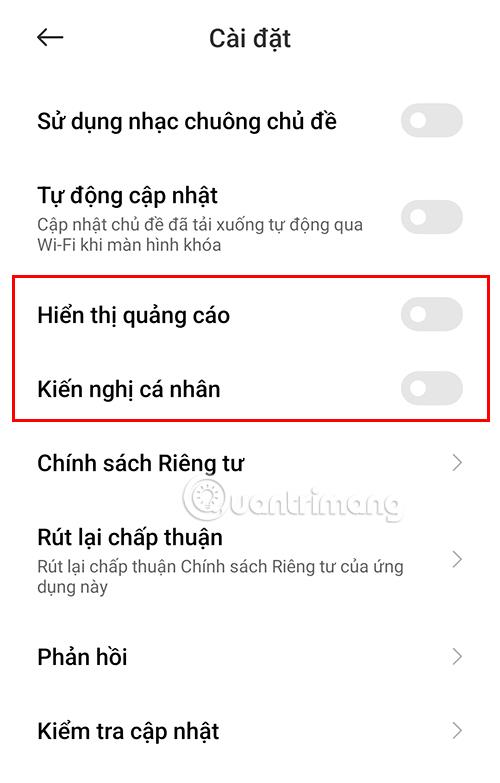
I tillegg til måtene å blokkere annonser på i systemprogramvaren ovenfor, kan du også laste ned AdLock-programvare for telefoner for å minimere annonser som vises på enheten din.
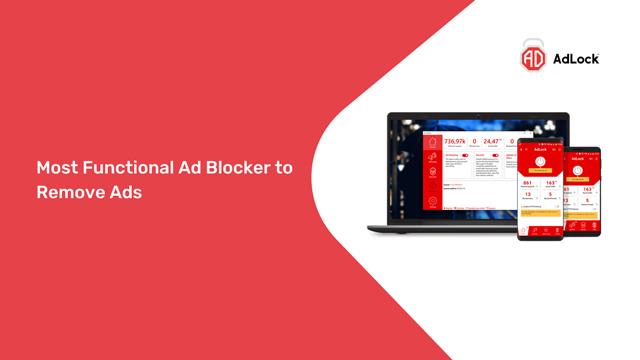
AdLock er en applikasjon som hjelper til med å blokkere annonser på mange forskjellige typer enheter. Gjennom sin omfattende filterliste (inkludert merkespesifikke anti-annonseskript), brukervennlige grensesnitt og enkel tilpasning, blir AdLock den ledende annonseblokkeringsprogramvaren i dag. Takket være AdLock trenger du ikke å bekymre deg for systemoppdateringer eller endring av reklameteknologi, applikasjonen vil alltid støtte deg på den mest optimale måten. Spesielt trenger du ikke å ROOTTE telefonen eller andre kompliserte metoder for å bruke AdLock.
Du trenger bare å besøke lenken HER , laste ned og glede deg over at Xiaomi-telefonen din er annonsefri
Med instruksjonene ovenfor kan du blokkere annonser i standardapplikasjoner på MIUI-operativsystemet, i tillegg til å bruke annonseblokkeringsfunksjonen som er tilgjengelig på Android-applikasjoner. Du kan bruke annonseblokkeringsapplikasjonene i artikkelen Slik blokkerer du annonser på Android uten å rote enheten .
Gjennom sanntids tale-til-tekst-konverteringsfunksjonene innebygd i mange inndataapplikasjoner i dag, har du en rask, enkel og samtidig ekstremt nøyaktig inndatametode.
Både datamaskiner og smarttelefoner kan kobles til Tor. Den beste måten å få tilgang til Tor fra smarttelefonen din er gjennom Orbot, prosjektets offisielle app.
oogle legger også igjen en søkehistorikk som du noen ganger ikke vil at noen som låner telefonen din skal se i denne Google-søkeapplikasjonen. Slik sletter du søkehistorikk i Google, kan du følge trinnene nedenfor i denne artikkelen.
Nedenfor er de beste falske GPS-appene på Android. Det hele er gratis og krever ikke at du roter telefonen eller nettbrettet.
I år lover Android Q å bringe en rekke nye funksjoner og endringer til Android-operativsystemet. La oss se forventet utgivelsesdato for Android Q og kvalifiserte enheter i den følgende artikkelen!
Sikkerhet og personvern blir stadig større bekymringer for smarttelefonbrukere generelt.
Med Chrome OSs «Ikke forstyrr»-modus kan du umiddelbart dempe irriterende varsler for et mer fokusert arbeidsområde.
Vet du hvordan du slår på spillmodus for å optimalisere spillytelsen på telefonen din? Hvis ikke, la oss utforske det nå.
Hvis du vil, kan du også sette gjennomsiktige bakgrunnsbilder for hele Android-telefonsystemet ved å bruke Designer Tools-applikasjonen, inkludert applikasjonsgrensesnittet og systeminnstillingsgrensesnittet.
Flere og flere 5G-telefonmodeller lanseres, alt fra design, typer til segmenter. Gjennom denne artikkelen, la oss umiddelbart utforske 5G-telefonmodellene som vil bli lansert i november.









